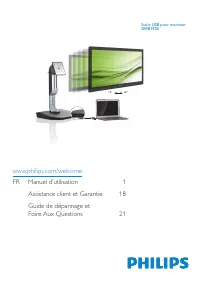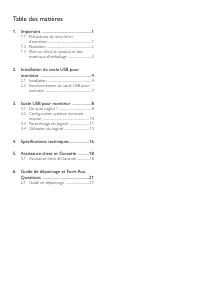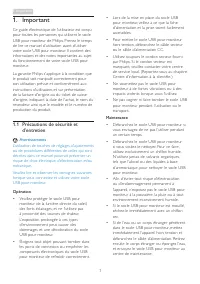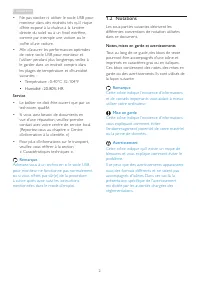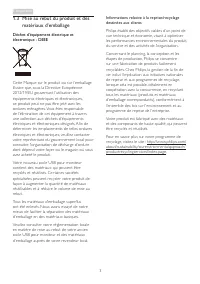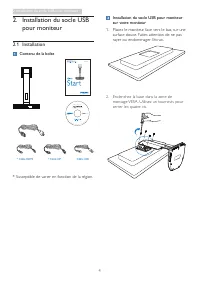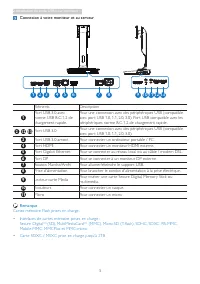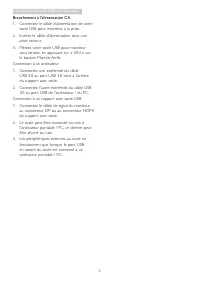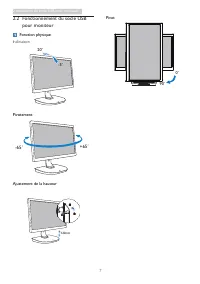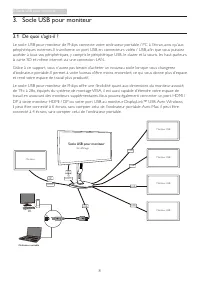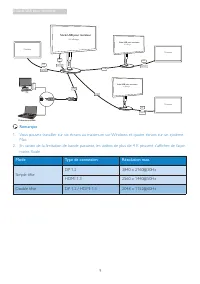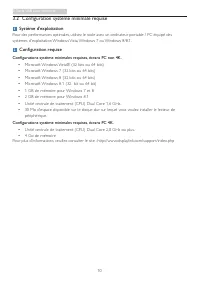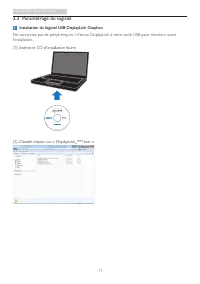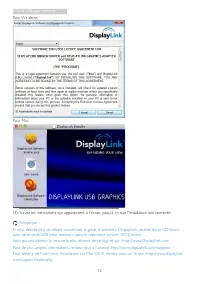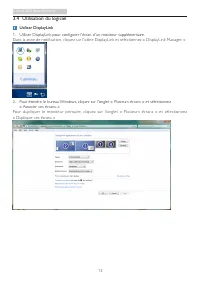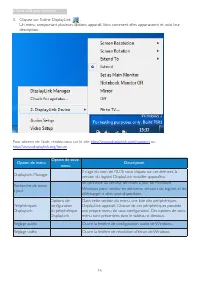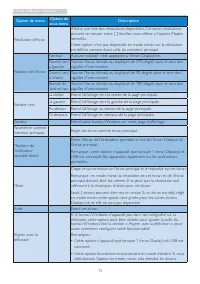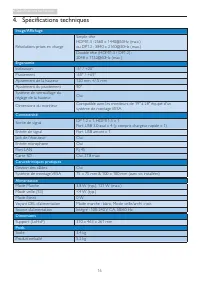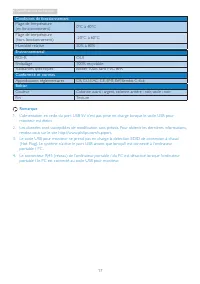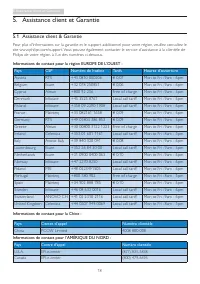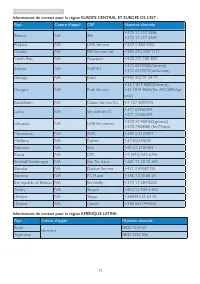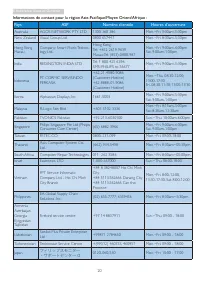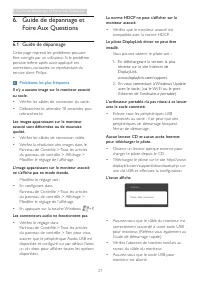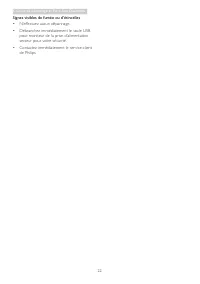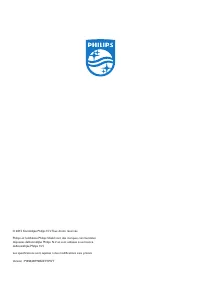Page 2 - Table des matières; Précautions de sécurité et; Installation du socle USB pour; Fonctionnement du socle USB pour; Spécifications techniques
Table des matières 1. Important ............................................... 1 1.1 Précautions de sécurité et d’entretien .........................................................1 1.2 Notations ..........................................................2 1.3 Mise au rebut du produit et des matéri...
Page 3 - Avertissements
1 1. Important 1. Important Ce guide électronique de l’utilisateur est conçu pour toutes les personnes qui utilisent le socle USB pour moniteur de Philips. Prenez le temps de lire ce manuel d’utilisation avant d’utiliser votre socle USB pour moniteur. Il contient des informations et des notes impor ...
Page 5 - Déchet d’équipement électrique et
3 1. Important 1.3 Mise au rebut du produit et des matériaux d’emballage Déchet d’équipement électrique et électronique - DEEE Cette Marque sur le produit ou sur l’emballage illustre que, sous la Directive Européenne 2012/19/EU gouvernant l’utilisation des équipements électriques et électroniques, c...
Page 6 - Installation du socle USB pour moniteur; Installation du socle USB; Contenu de la boîte; Susceptible de varier en fonction de la région.
4 2. Installation du socle USB pour moniteur 2. Installation du socle USB pour moniteur 2.1 Installation Contenu de la boîte * Câble HDMI * Câble DP Câble USB © 20 15 K on ink lijk e P hilip s N .V. A ll rig hts rese rved . Un autho rized d uplicatio n is a violation of applicable laws. Mad e and pr...
Page 7 - Connexion à votre moniteur et au serveur; • Car te SDXC / MSXC prise en charge jusqu’à 2TB
5 2. Installation du socle USB pour moniteur Connexion à votre moniteur et au serveur 1 2 3 4 5 6 7 8 9 10 11 12 13 Éléments Description 1 Por t USB 3.0 avec norme USB B.C.1.2 de chargement rapide. Pour une connexion avec des périphériques USB (compatible avec por t USB 1.0, 1.1, 2.0, 3.0). Por t US...
Page 8 - Branchement à l'alimentation CA
6 2. Installation du socle USB pour moniteur Branchement à l'alimentation CA 1. Connectez le câble d'alimentation de votre socle USB pour moniteur à la prise. 2. Insérez le câble d'alimentation dans une prise secteur. 3. Mettez votre socle USB pour moniteur sous tension en appuyant sur « ON » sur le...
Page 9 - Fonctionnement du socle USB; Fonction physique
7 2. Installation du socle USB pour moniteur 2.2 Fonctionnement du socle USB pour moniteur Fonction physique Inclinaison 20˚ -5˚ Pivotement +65˚ -65˚ Ajustement de la hauteur 120mm Pivot 90˚ 0˚
Page 10 - Socle USB pour moniteur; et rend votre espace de travail plus productif.
8 3. Socle USB pour moniteur 3. Socle USB pour moniteur 3.1 De quoi s'agit-il ? Le socle USB pour moniteur de Philips connecte votre ordinateur por table / PC à l’écran, ainsi qu’aux périphériques externes. Il transforme un por t USB en connecteurs vidéo / USB, afin que vous puissiez accéder à tous ...
Page 11 - emarque
9 3. Socle USB pour moniteur Moniteur Moniteur Moniteur DP HDMI DP USB PC Ordinateur portable USB USB ou HDMI ou DP HDMI ou DP HDMI ou Socle USB pour moniteur W/ affichage Socle USB pour moniteur W/ affichage Socle USB pour moniteur W/ affichage R emarque 1. Vous pouvez travailler sur six écrans au ...
Page 12 - Configuration système minimale requise; Système d'exploitation; Configurations système minimales requises, écrans PC non 4K.
10 3. Socle USB pour moniteur 3.2 Configuration système minimale requise 1 Système d'exploitation Pour des performances optimales, utilisez le socle avec un ordinateur por table / PC équipé des systèmes d'exploitation Windows Vista, Windows 7 ou Windows 8/8.1. 2 Configuration requise Configurations ...
Page 13 - Paramétrage du logiciel; Installation du logiciel USB DisplayLink Graphics
11 3. Socle USB pour moniteur 3.3 Paramétrage du logiciel 1 Installation du logiciel USB DisplayLink Graphics Ne connectez pas de périphériques / d'écran DisplayLink à votre socle USB pour moniteur avant l'installation. (1). Insérez le CD d'installation fourni © 20 15 K on ink lijk e P hilip s N .V....
Page 14 - Pour Windows
12 3. Socle USB pour moniteur Pour Windows Pour Mac (3). Suivez les instructions qui apparaissent à l'écran, jusqu'à ce que l'installation soit terminée. Remarque Si vous désirez plus de détails concernant le guide d'utilisateur DisplayLink, veuillez lire le CD fourni avec votre socle USB pour monit...
Page 15 - Utilisation du logiciel; Utiliser DisplayLink
13 3. Socle USB pour moniteur 3.4 Utilisation du logiciel 1 Utiliser DisplayLink 1. Utiliser DisplayLink pour configurer l'écran d'un moniteur supplémentaire. Dans la zone de notification, cliquez sur l'icône DisplayLink et sélectionnez « DisplayLink Manager. » 2. Pour étendre le bureau Windows, cli...
Page 16 - Cliquez sur l'icône DisplayLink
14 3. Socle USB pour moniteur 3. Cliquez sur l'icône DisplayLink . Un menu compor tant plusieurs options apparaît. Voici comment elles apparaissent et voici leur description. Pour obtenir de l’aide, rendez-vous sur le site http://www.displaylink.com/suppor t ou http://www.displaylink.org/forum . Opt...
Page 17 - Option de menu Option de
15 3. Socle USB pour moniteur Option de menu Option de sous-menu Description Résolution d'écran Affiche une liste des résolutions disponibles. Cer taines résolutions peuvent se trouver entre [ ]. Veuillez vous référer à l'option Modes Identifiés. Cette option n'est pas disponible en mode miroir car ...
Page 18 - Spécifications techniques; Ergonomie
16 4. Spécifications techniques 4. Spécifications techniques Image/Affichage Résolutions prises en charge Simple tête HDMI1.3 : 2560 x 1440@50Hz (max.) ou DP1.2 : 3840 x 2160@30Hz (max.) Double tête (HDMI1.3 / DP1.2) : 2048 x 1152@60Hz (max.) Ergonomie Inclinaison -5° / +20° Pivotement -65° / +65° A...
Page 19 - Conditions de fonctionnement
17 4. Spécifications techniques Conditions de fonctionnement Plage de température (en fonctionnement) 0°C à 40°C Plage de température (hors fonctionnement) -20°C à 60°C Humidité relative 20% à 80% Environnemental ROHS OUI Emballage 100% recyclable Substances spécifiques Boîtier 100% sans PVC BFR Con...
Page 20 - Assistance client et Garantie; Informations de contact pour la région EUROPE DE L’OUEST :; Pays
18 5. Assistance client et Garantie 5. Assistance client et Garantie 5.1 Assistance client & Garantie Pour plus d'informations sur la garantie et le suppor t additionnel pour votre région, veuillez consultez le site www.philips.com/suppor t. Vous pouvez également contacter le ser vice d’assistan...
Page 21 - Hungar y
19 5. Assistance client et Garantie Informations de contact pour la région EUROPE CENTRAL ET EUROPE DE L’EST : Pays Centre d’appel CSP Numéro clientèle Belarus NA IBA +375 17 217 3386 +375 17 217 3389 Bulgaria NA LAN Ser vice +359 2 960 2360 Croatia NA MR Ser vice Ltd +385 (01) 640 1111 Czech Rep. N...
Page 22 - フィリップスモニター
20 5. Assistance client et Garantie Informations de contact pour la région Asie-Pacifique/Moyen Orient/Afrique : Pays ASP Numéro clientèle Heures d’ouverture Australia AGOS NETWORK PTY LTD 1300 360 386 Mon.~Fri. 9:00am-5:30pm New Zealand Visual Group Ltd. 0800 657447 Mon.~Fri. 8:30am-5:30pm Hong Kon...
Page 23 - Guide de dépannage et Foire Aux Questions; Guide de dépannage et; Guide de dépannage; Problèmes les plus fréquents
21 6. Guide de dépannage et Foire Aux Questions 6. Guide de dépannage et Foire Aux Questions 6.1 Guide de dépannage Cette page reprend les problèmes pouvant être corrigés par un utilisateur. Si le problème persiste même après avoir appliqué ces corrections, contactez un représentant du ser vice clie...
Page 24 - Signes visibles de fumée ou d’étincelles
22 6. Guide de dépannage et Foire Aux Questions Signes visibles de fumée ou d’étincelles • N’effectuez aucun dépannage. • Débranchez immédiatement le socle USB pour moniteur de la prise d’alimentation secteur pour votre sécurité. • Contactez immédiatement le ser vice-client de Philips.